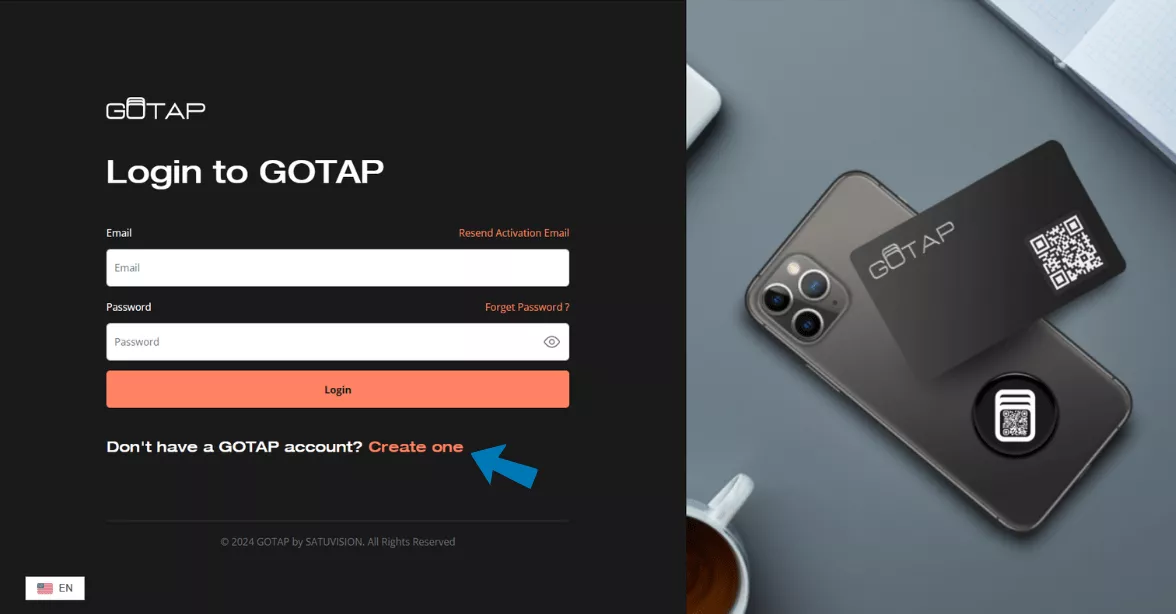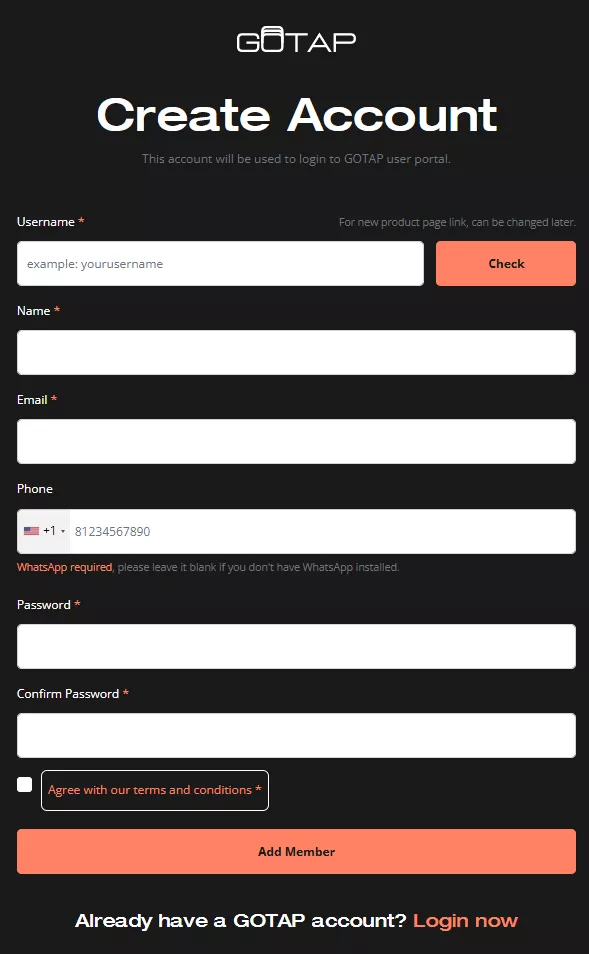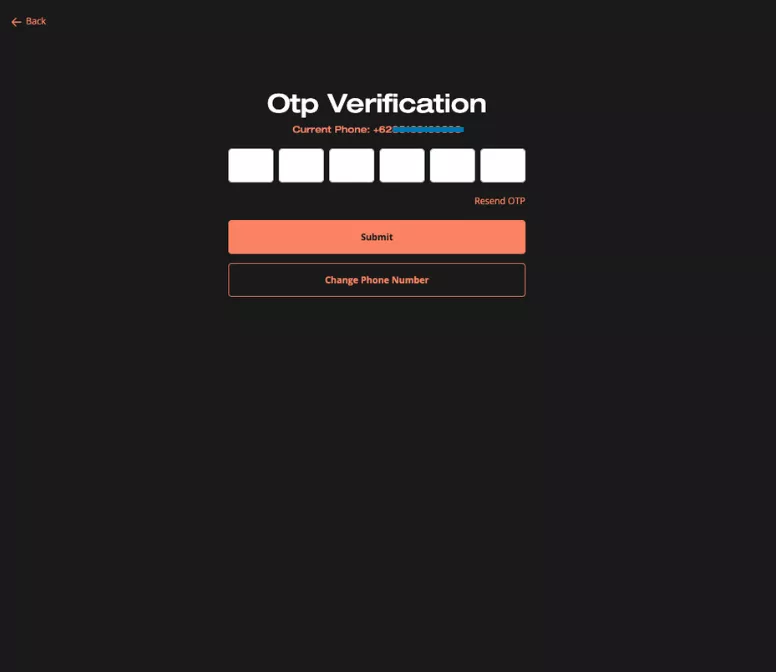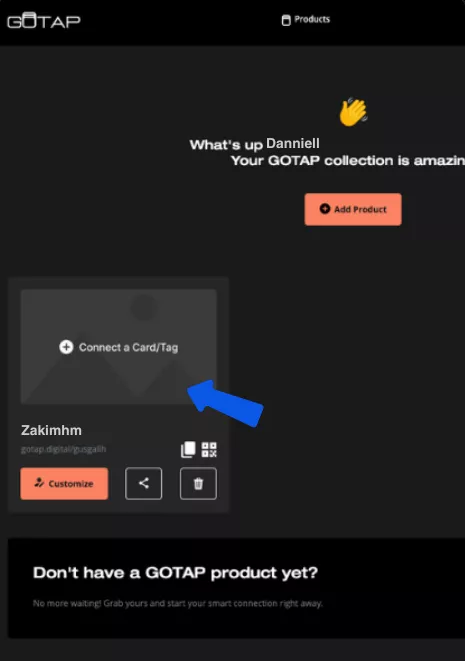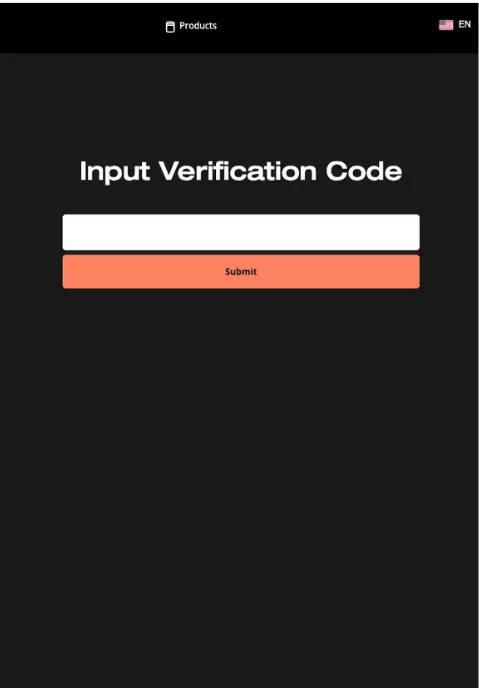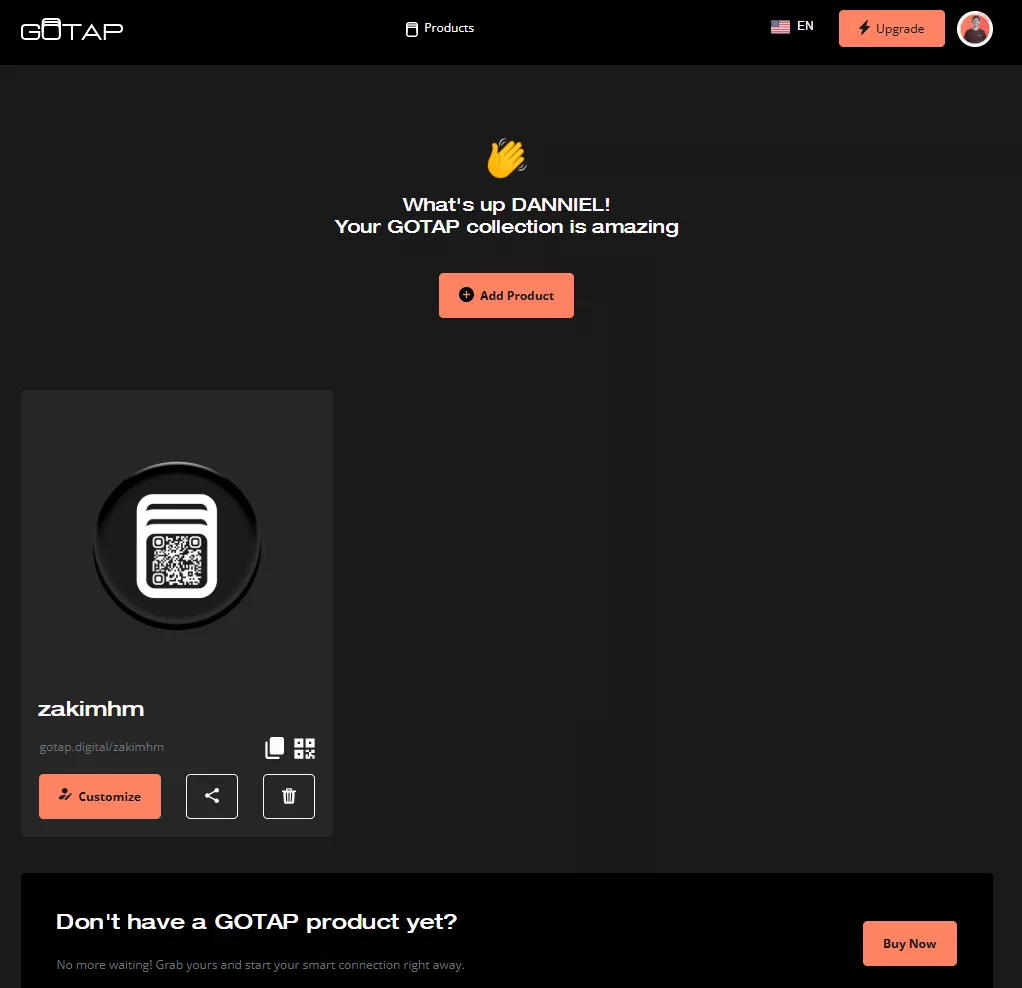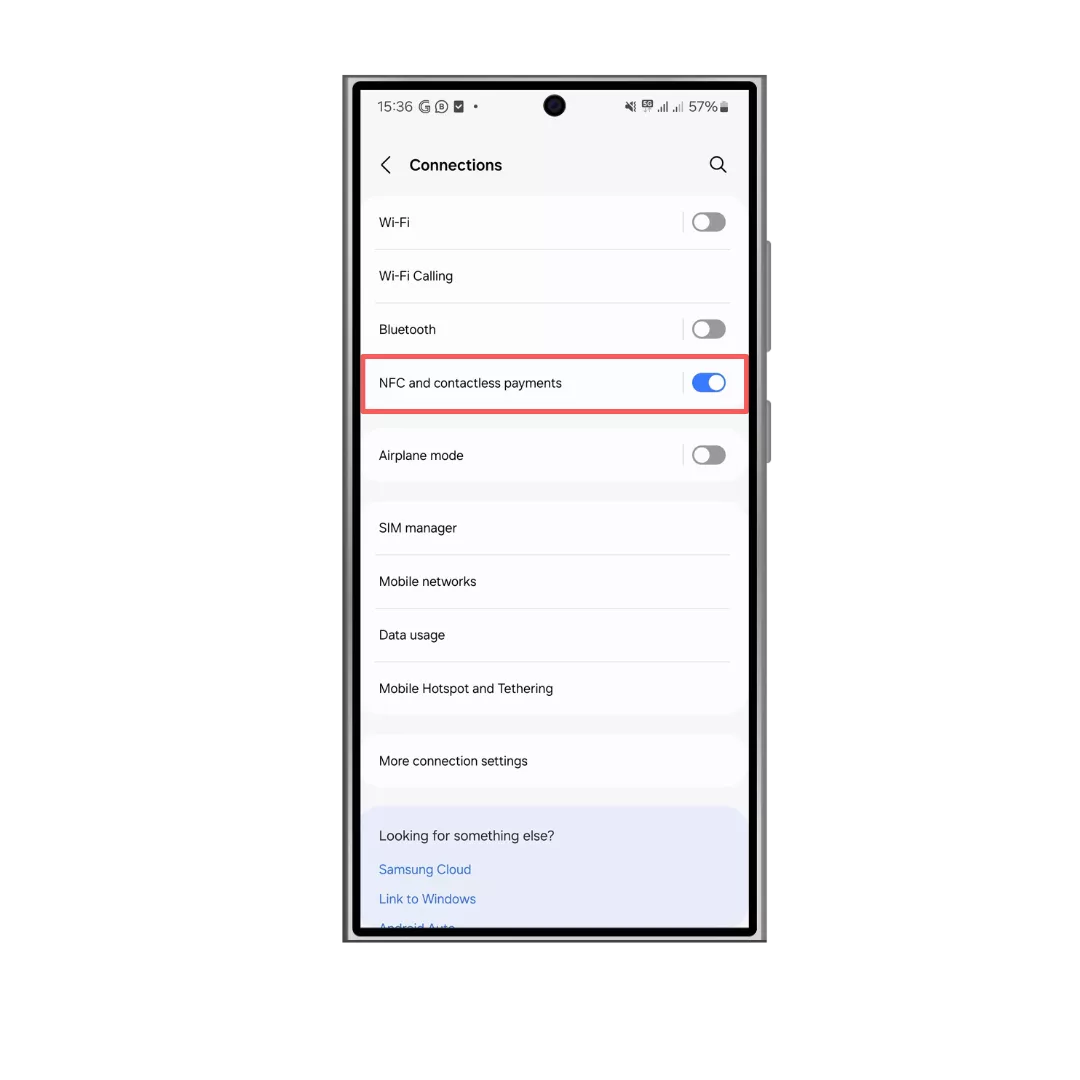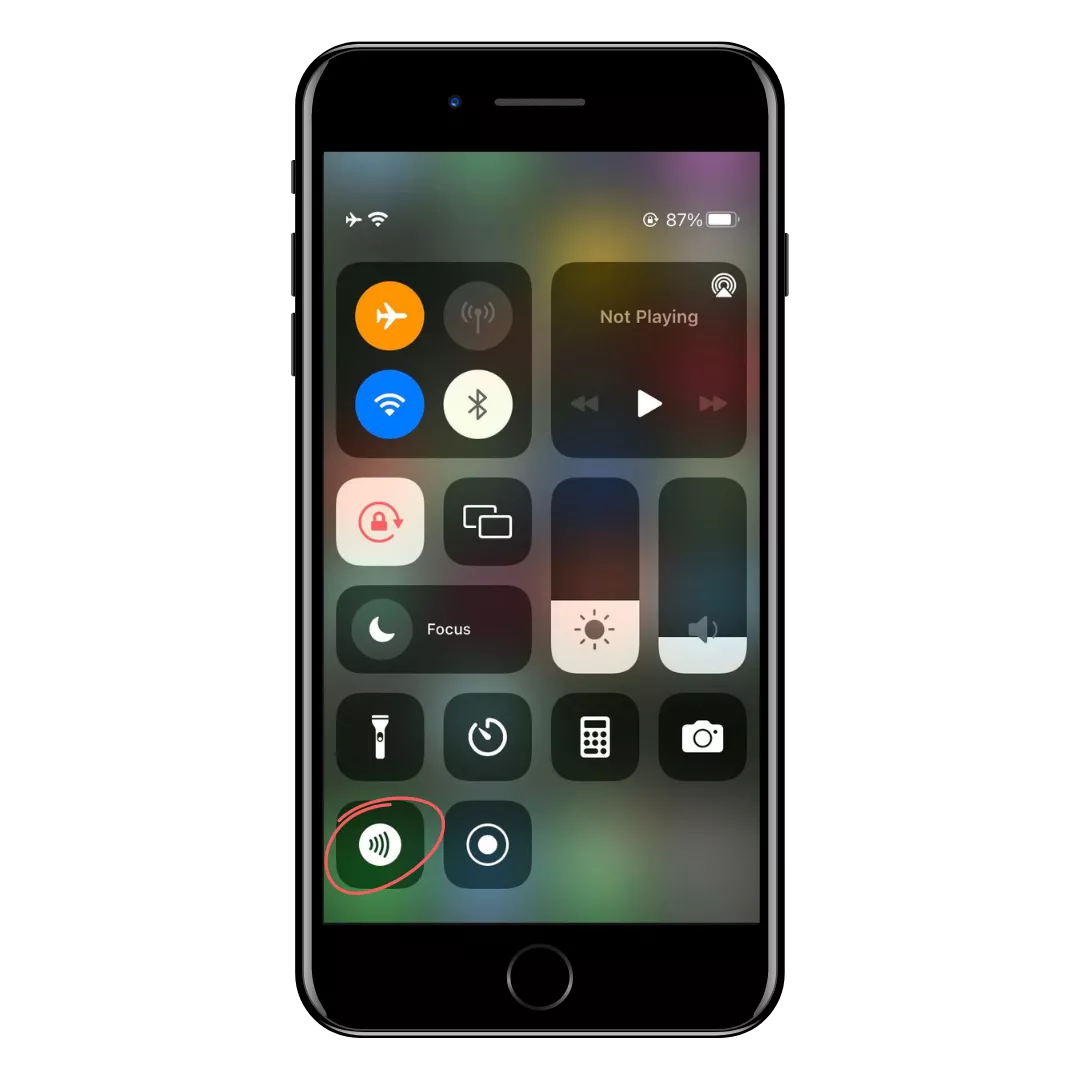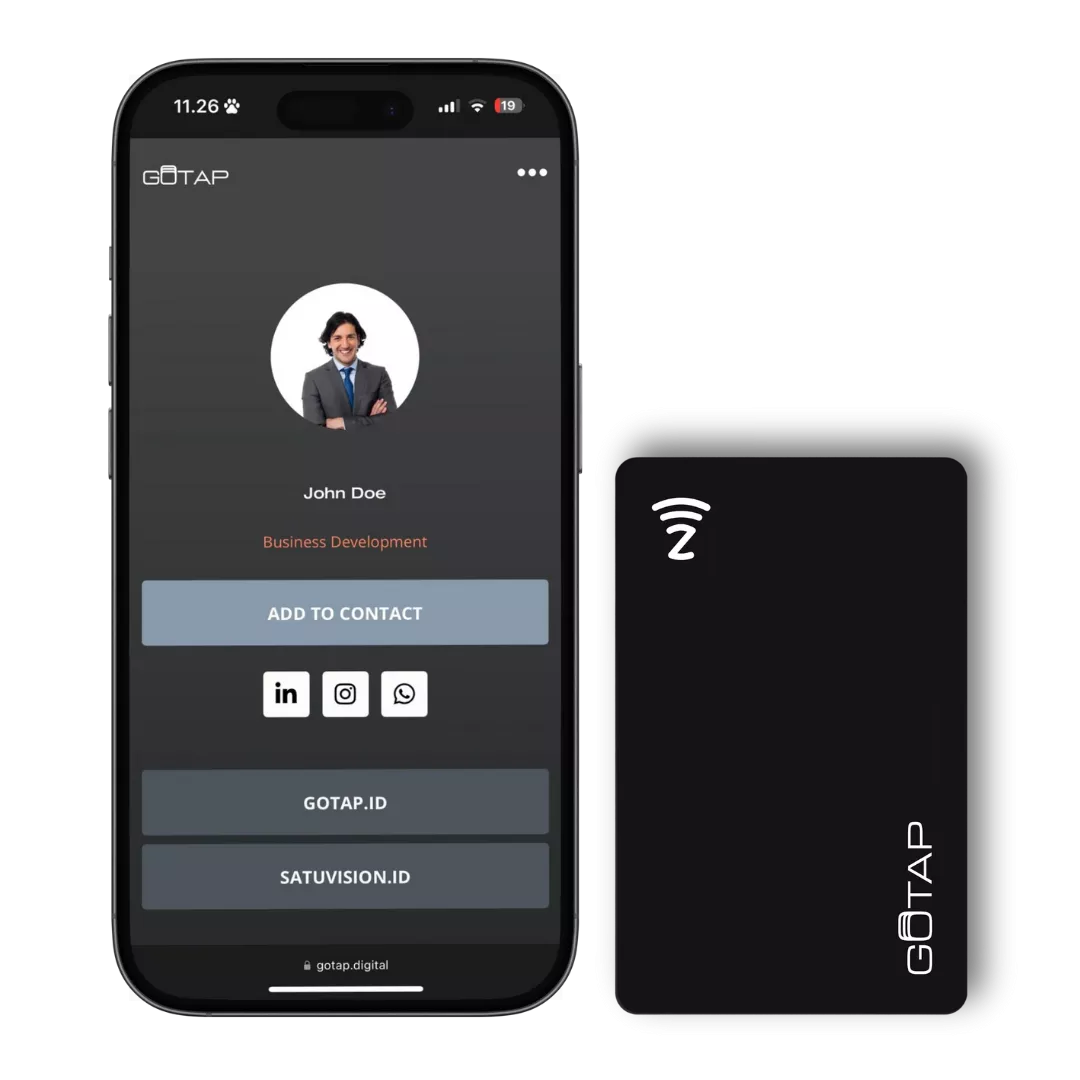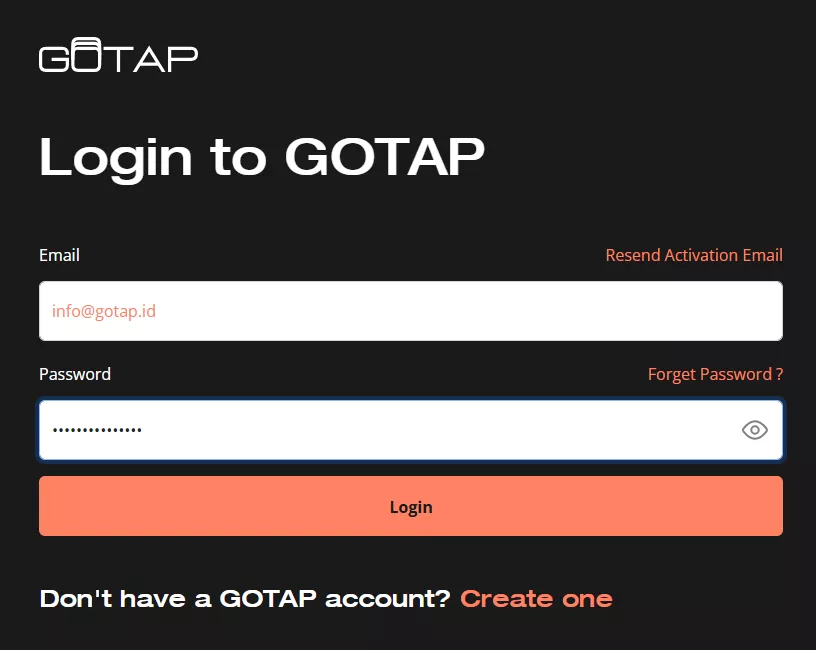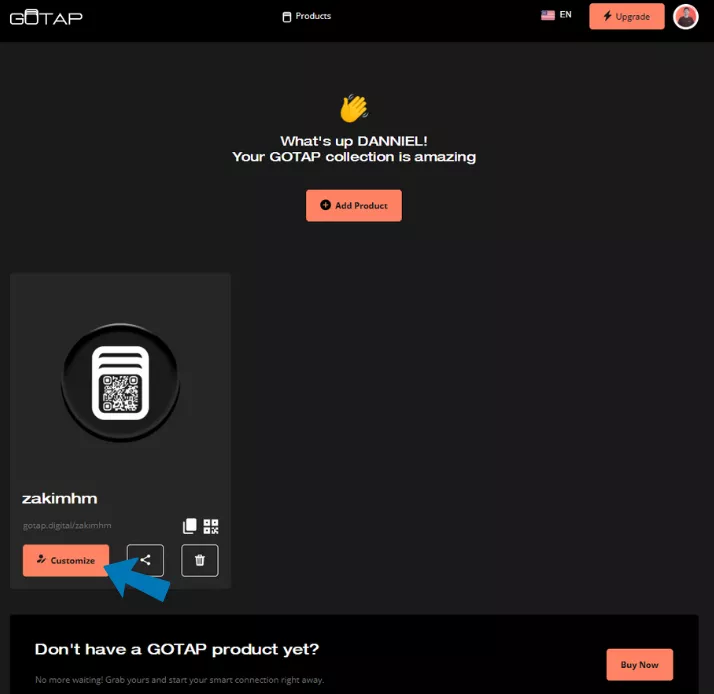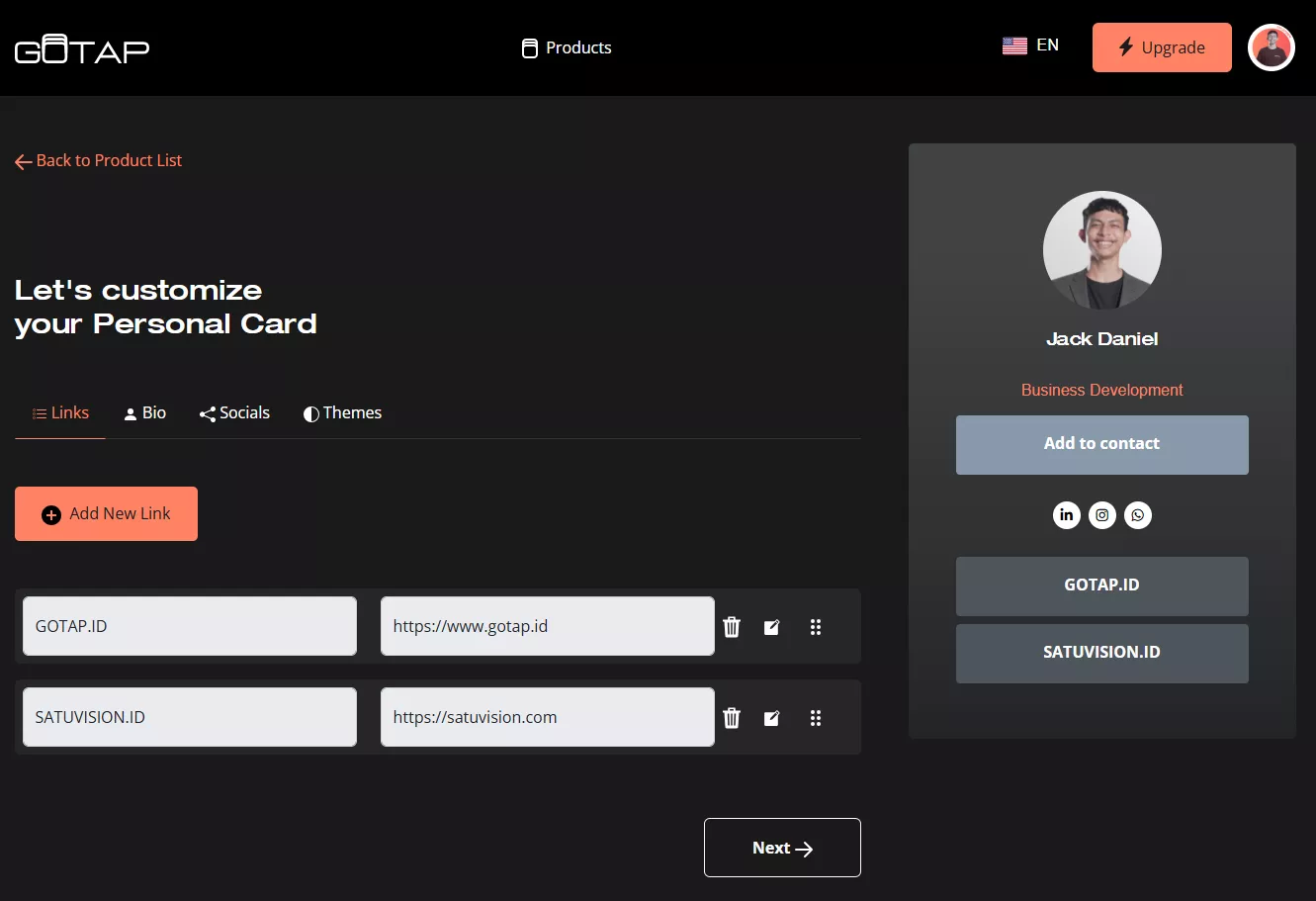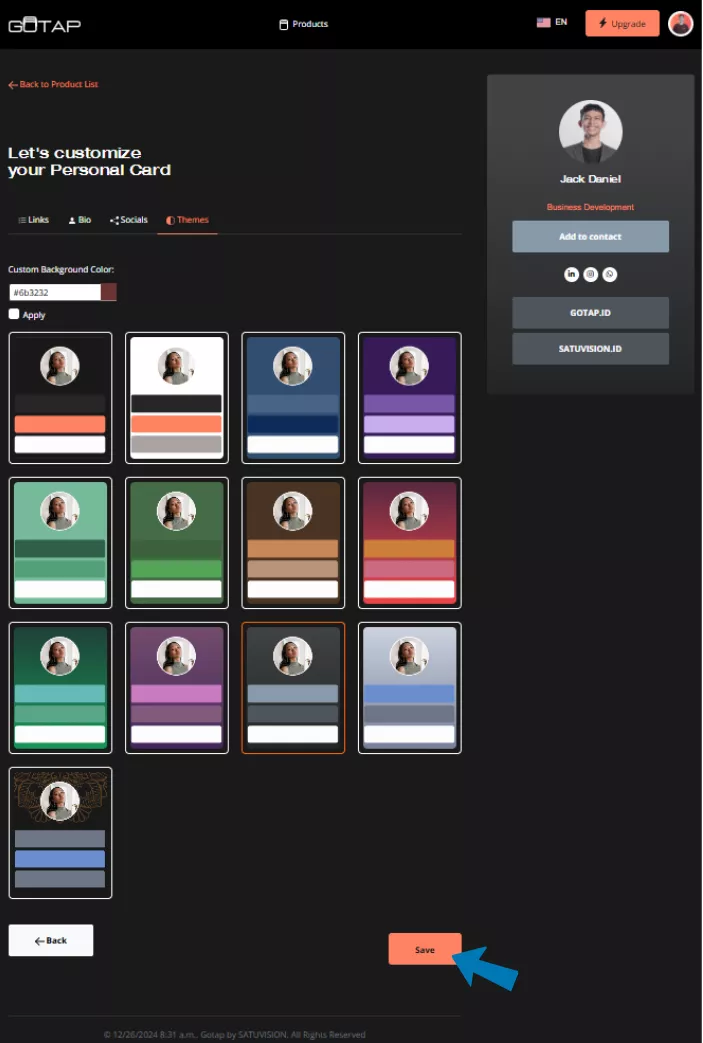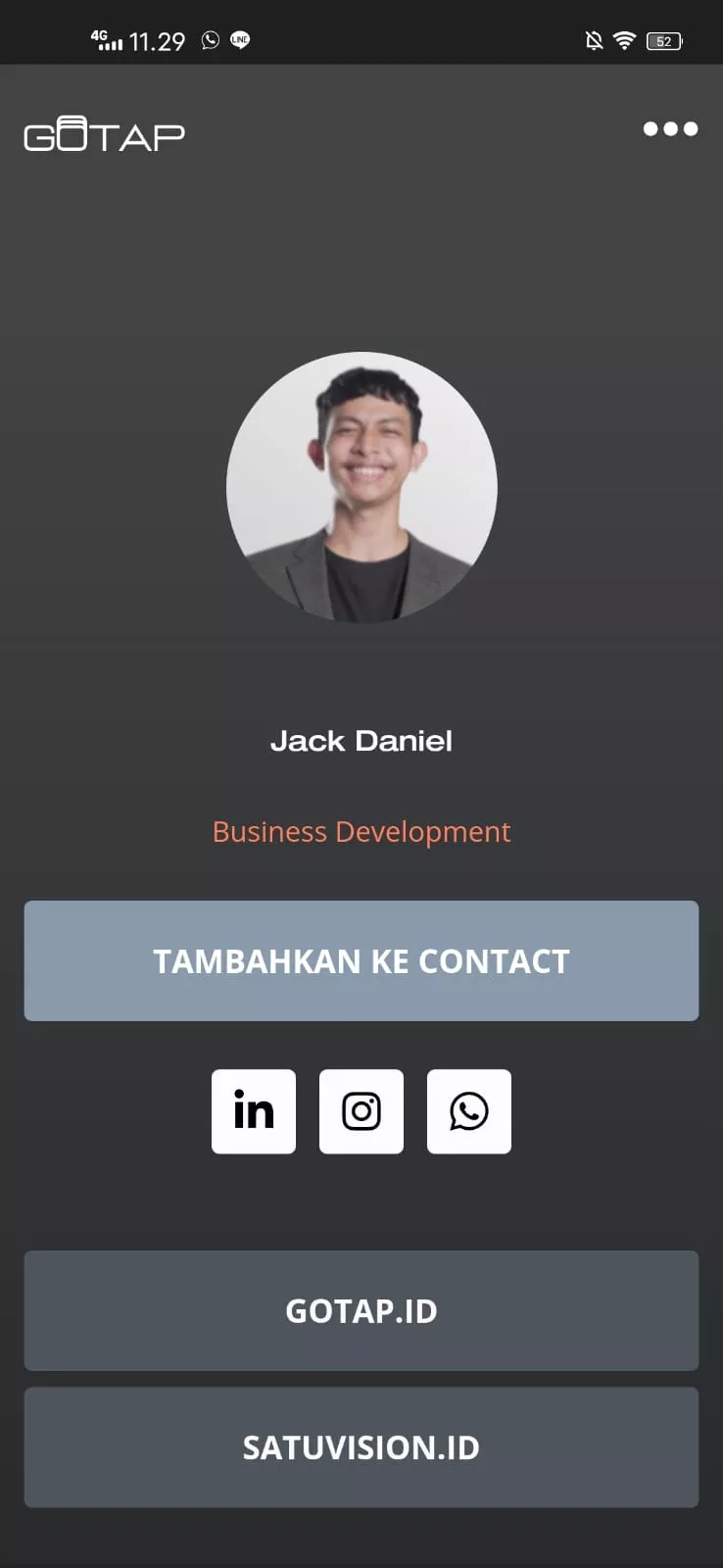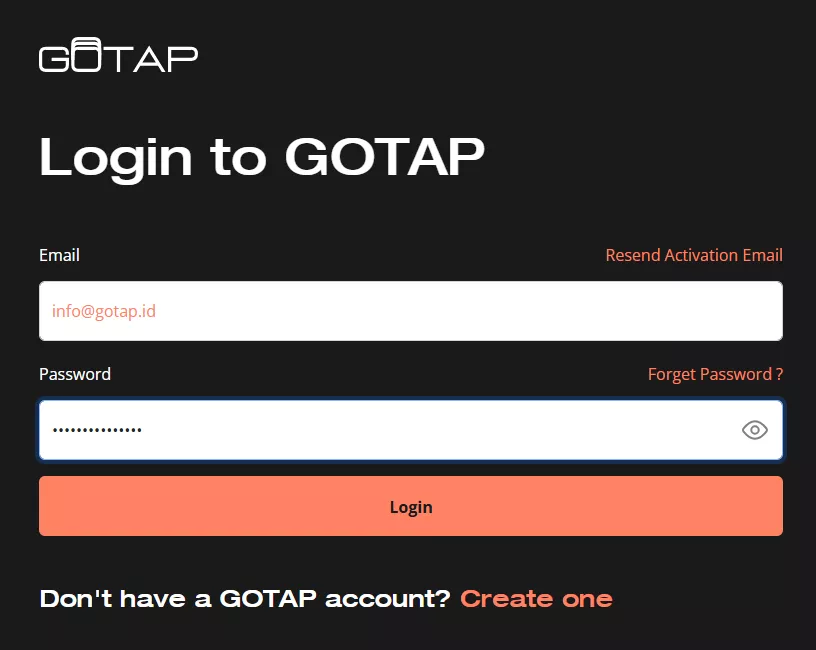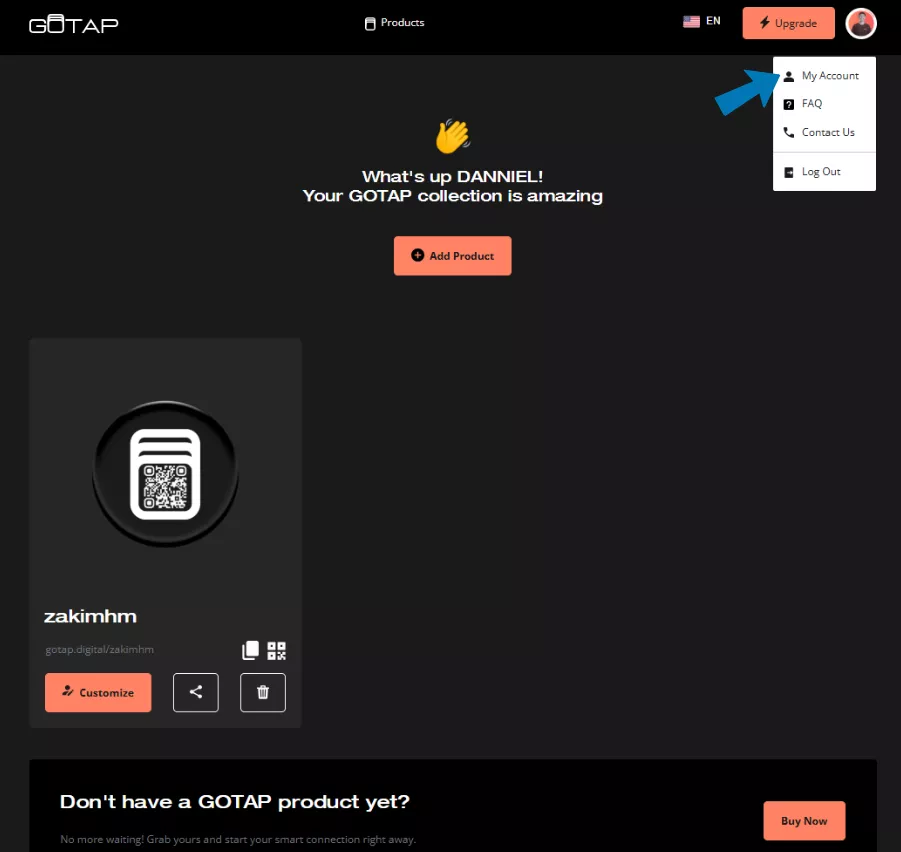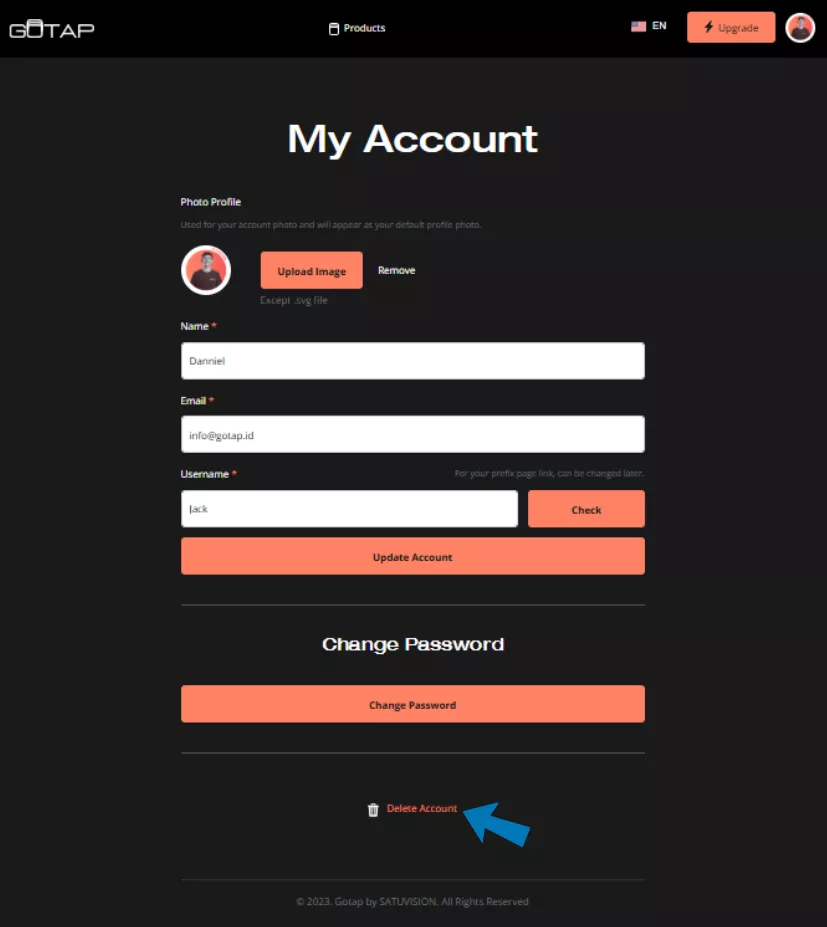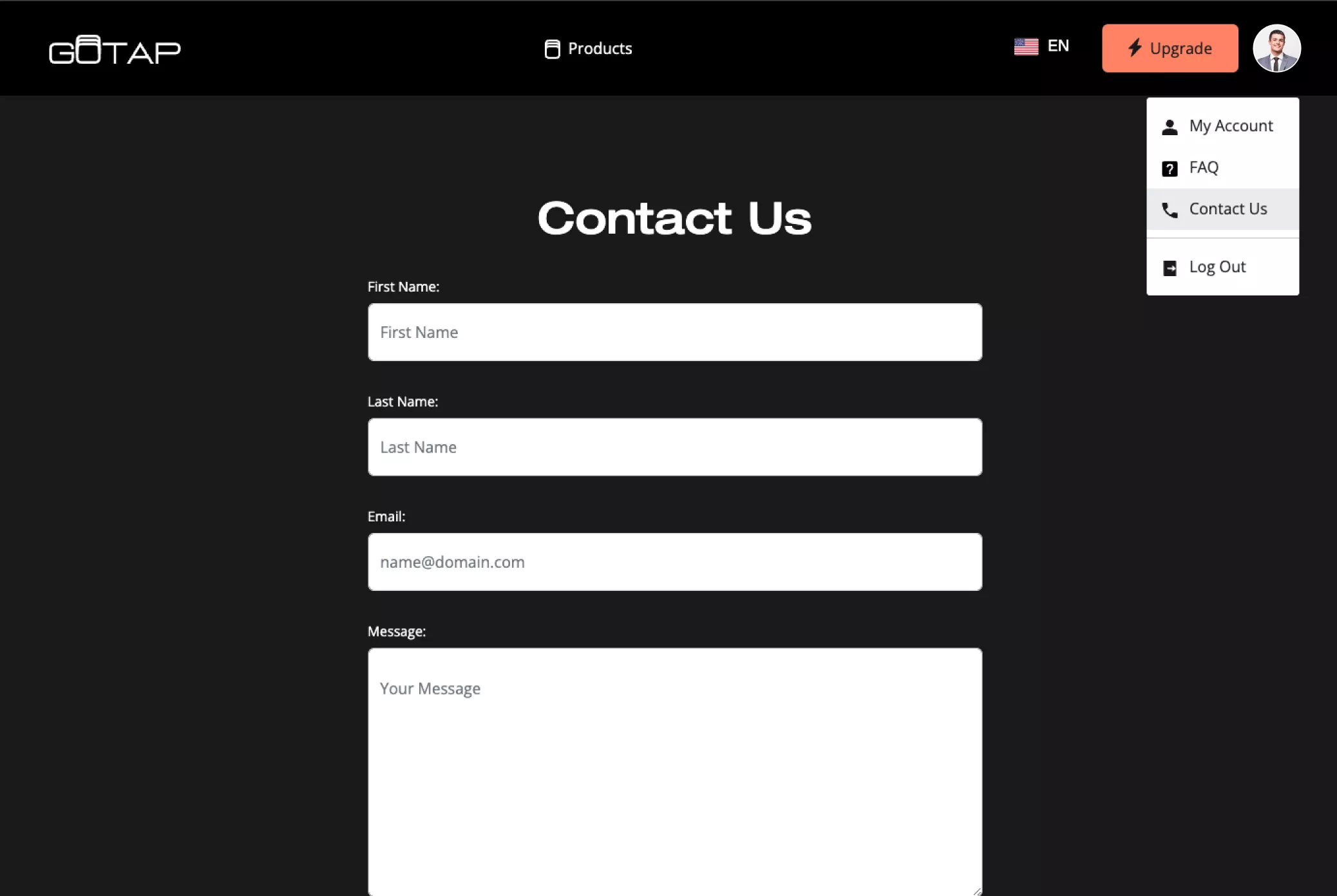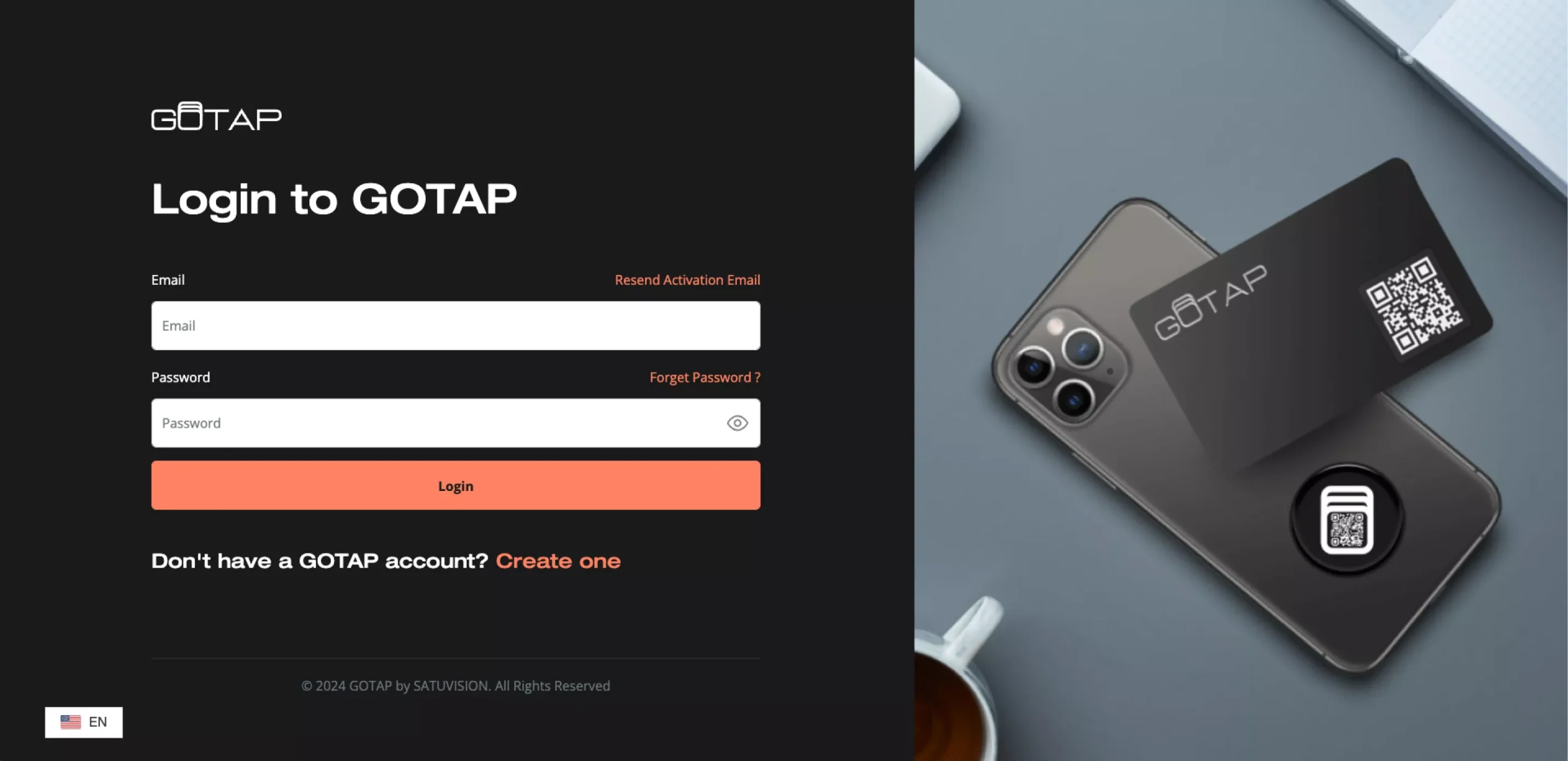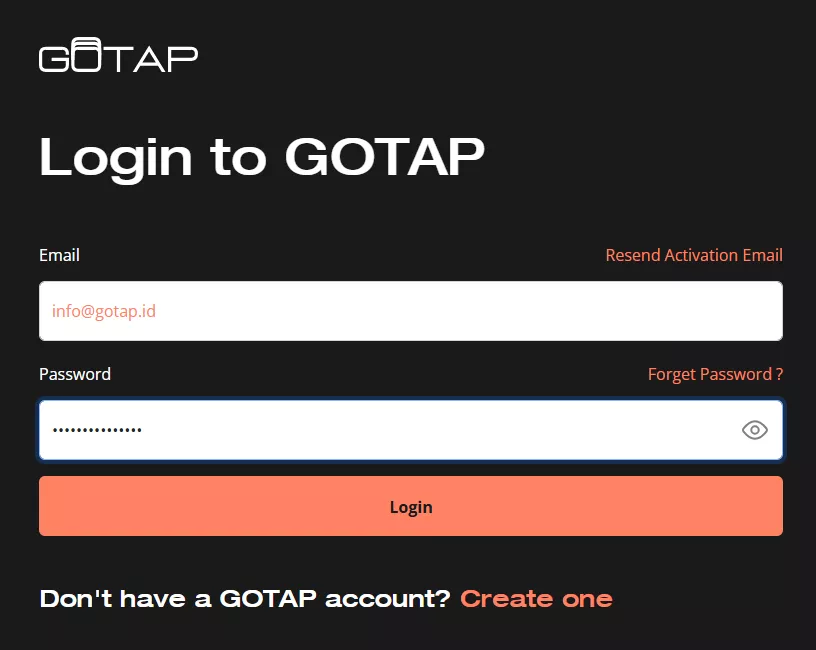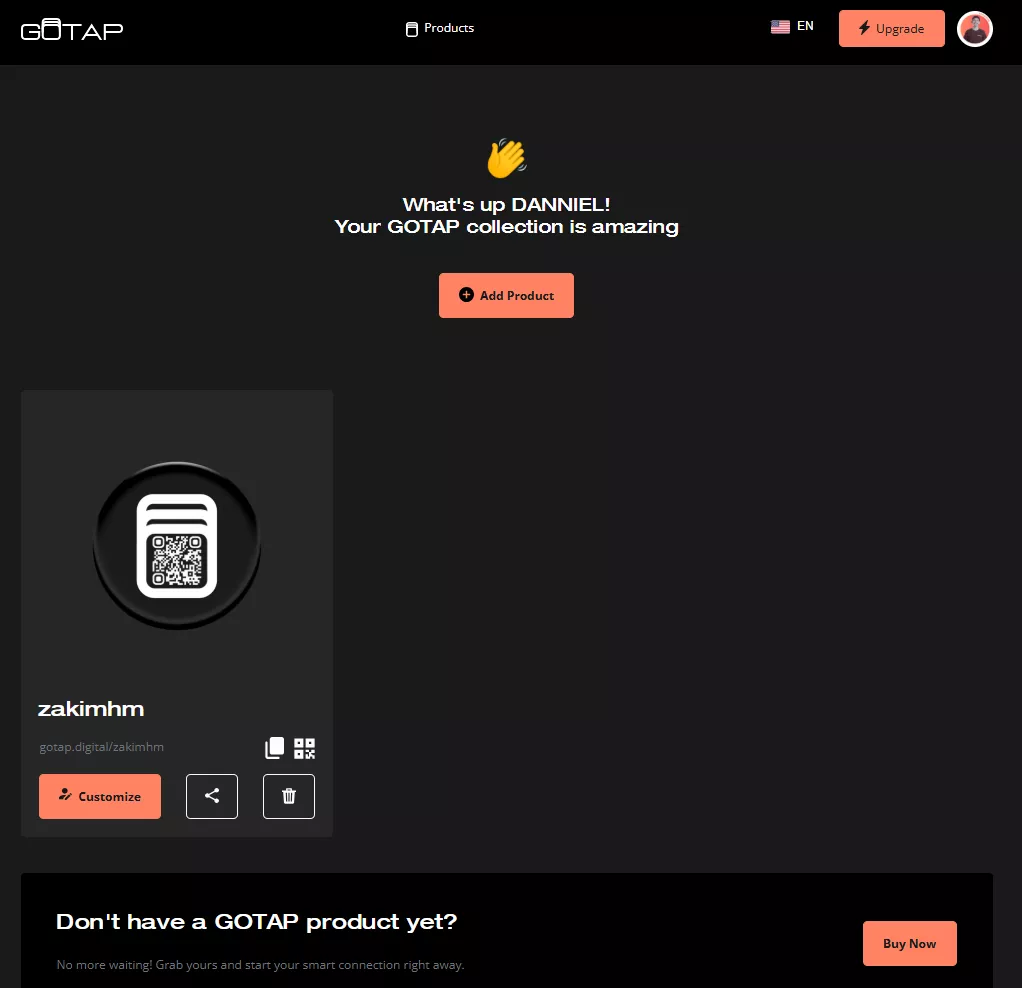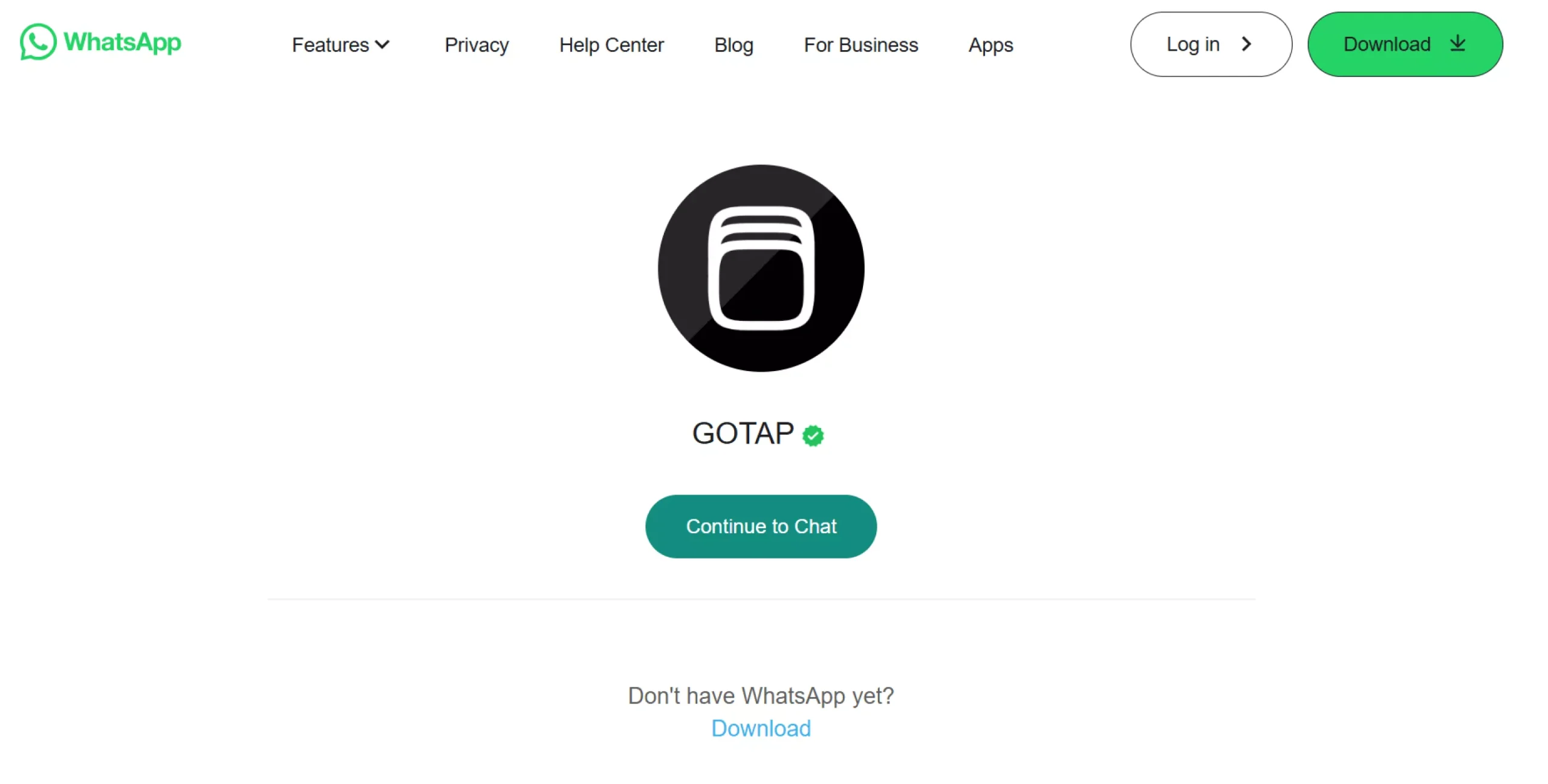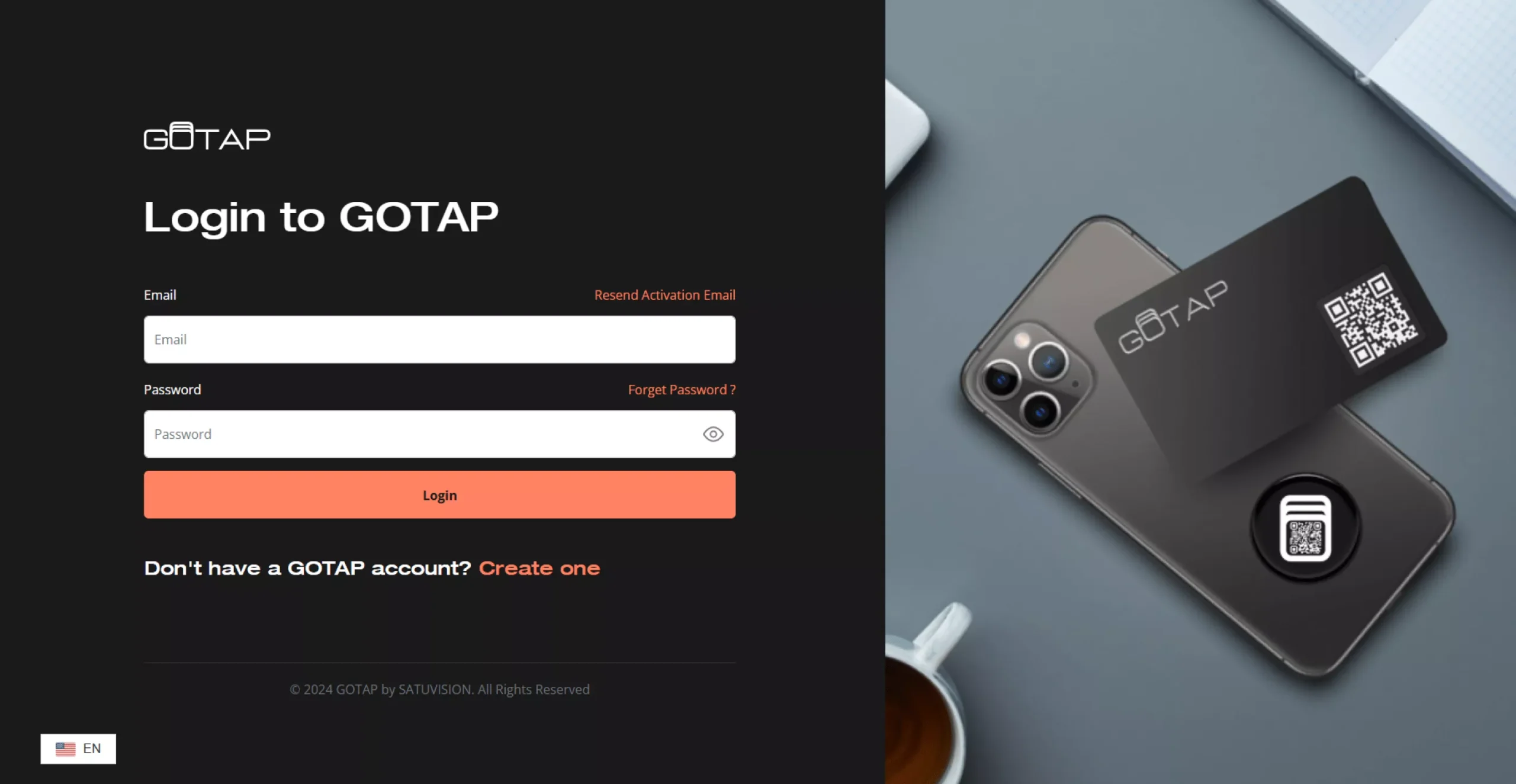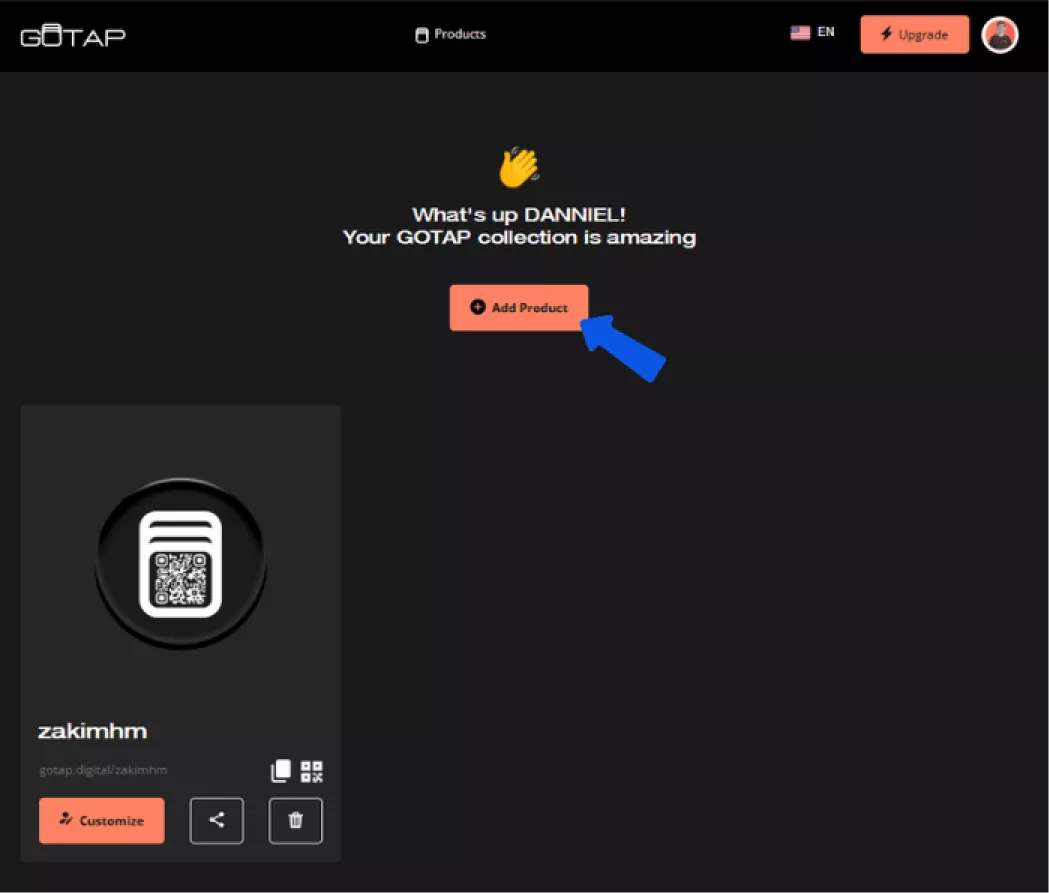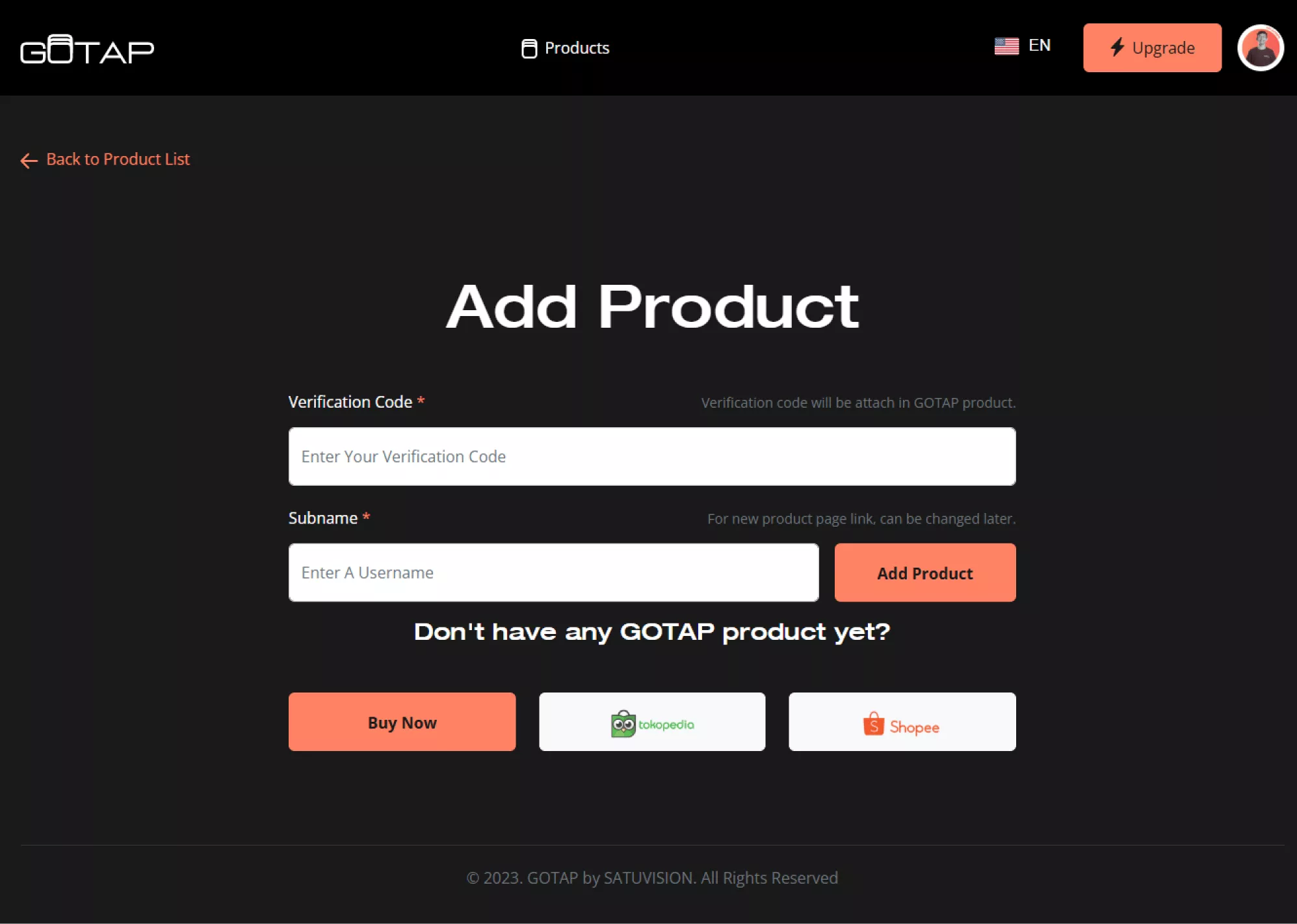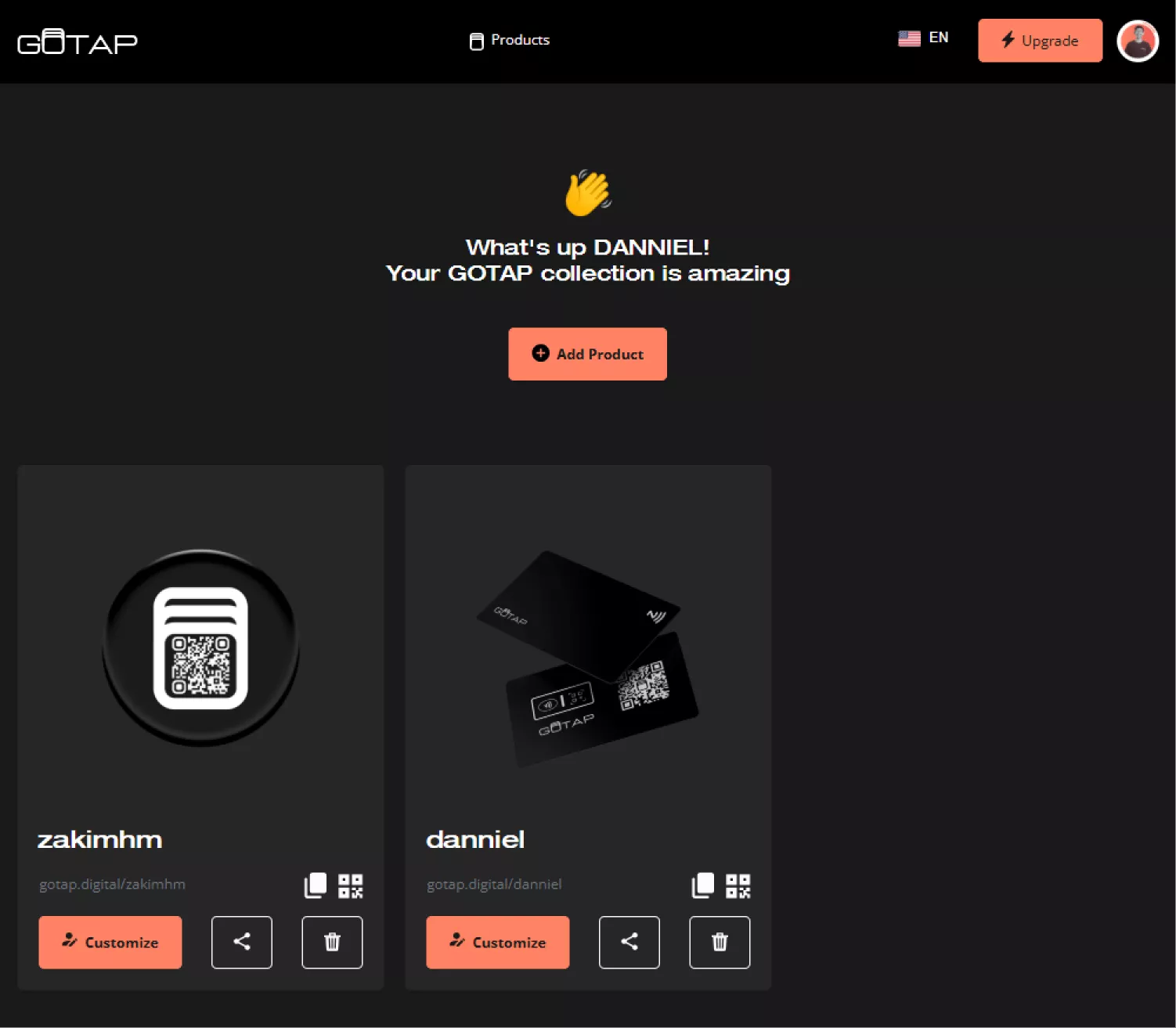Cara Kerja
Bagaimana cara mendaftar akun di GOTAP?
01
Kunjungi Situs Web GOTAP
- Pergi ke https://gotap.digital/register/ di browser seluler atau desktop Anda
- Atau, ketuk langsung produk GOTAP menggunakan perangkat Anda.
- Pilih Buat satu
02
Mulai Proses Registrasi
- Lengkapi nama, alamat email anda, dan buat sebuah kata sandi yang aman.
- Berikan rincian tambahan yang diperlukan, seperti nomor telepon atau nama bisnis Anda.
03
Verifikasi dengan OTP
- Setelah melengkapi formulir, Anda akan diarahkan ke halaman verifikasi OTP.
- Kode OTP akan dikirim ke WhatsApp Anda. Masukkan kode OTP di kolom yang tersedia untuk melanjutkan.
Bagaimana Cara Menggunakan GOTAP di Android?
01
Periksa Kompatibilitas NFC
- Pastikan ponsel Android Anda mendukung NFC.
- Buka Pengaturan cari NFC, dan aktifkan jika tersedia.
- Pastikan kartu GOTAP atau perangkat NFC Anda siap.
02
Ketuk Kartu GOTAP Anda
- Temukan sensor NFC di ponsel Anda (biasanya di bagian belakang, dekat tengah).
- Dekatkan ponsel Anda ke perangkat GOTAP hingga muncul notifikasi.
03
Ikuti Petunjuk
- Ponsel Anda akan menampilkan tindakan yang terhubung untuk kartu nama digital. Pada beberapa perangkat Android, kartu nama digital mungkin muncul langsung.
- Ketuk notifikasi dan interaksi dengan kontennya.
Bagaimana cara menggunakan GOTAP di iPhone?
01
Periksa Kompatibilitas NFC
- GOTAP berfungsi dengan iPhone 7 dan yang lebih baru.
- Untuk iPhone XS dan yang lebih baru: NFC selalu aktif; tidak perlu mengaktifkan apa pun.
- Untuk iPhone 7, 8, dan X: Geser ke bawah untuk membuka Pusat Kontrol dan ketuk ikon Pembaca Tag NFC.
- Pastikan iPhone Anda diperbarui ke versi iOS terbaru untuk pengalaman terbaik (pada iPhone yang lebih baru, NFC sudah otomatis aktif).
02
Temukan Pembaca NFC & Ketuk Perangkat GOTAP Anda
- Pada iPhone, pembaca NFC terletak di dekat bagian atas perangkat, di sekitar area kamera.
- Pegang kartu GOTAP atau perangkat NFC dekat bagian atas iPhone Anda.
03
Ikuti Petunjuk
- Tunggu hingga notifikasi muncul di layar.
- Ketuk notifikasi untuk membuka tindakan yang terhubung, seperti kartu nama digital, menu, atau situs web.
Bagaimana cara mengedit data Anda di GOTAP?
01
Masuk ke Dasbor GOTAP Anda
- Akses https://gotap.digital di ponsel atau peramban desktop Anda.
- Masuk menggunakan email dan kata sandi yang sudah terdaftar.
02
Akses Profil Anda
- Setelah masuk, navigasikan ke bagian Dasbor dan klik tombol Sesuaikan.
- Pilih informasi yang ingin Anda perbarui.
03
Edit Informasi Anda
- Ubah kolom dengan data baru Anda.
- Perbarui teks, tautan, gambar, atau detail lainnya sesuai kebutuhan.
04
Simpan Perubahan Anda
- Setelah melakukan pengeditan klik tombol Simpan untuk menerapkan semua perubahan.
Bagaimana Cara Membagikan Kartu Nama GOTAP Anda?
01
Ketuk dengan NFC
- Dekatkan kartu GOTAP Anda ke telepon pintar mana pun yang mendukung NFC.
- Pemberitahuan akan muncul—cukup ketuk untuk membuka profil Anda.
Bagaimana Cara Menghapus Akun GOTAP Anda?
01
Masuk ke Akun GOTAP Anda
- Akses https://gotap.digital di ponsel atau peramban desktop Anda.
- Masuk menggunakan email dan kata sandi yang sudah terdaftar.
02
Akses Pengaturan Akun
- Klik pada Foto Profil di sudut kanan atas dasbor.
- Pilih Akun Saya pada dropdown menu.
03
Hapus Akun Anda
- Gulir ke bagian bawah halaman dan temukan pilihan Hapus Akun.
- Klik Hapus Akun, lalu konfirmasi dengan memilih Ya, saya yakin.
04
Hubungi Dukungan (Opsional)
- Klik pada Foto Profil di sudut kanan atas dasbor.
- Pilih Hubungi Kami pada dropdown menu.
- Untuk konfirmasi atau bantuan, hubungi dukungan admin kami di 081337558582.
Bagaimana Cara Masuk ke Akun GOTAP Anda?
01
Kunjungi Dasbor GOTAP
- Buka halaman Dashboard GOTAP dengan mengakses https://gotap.digital di browser seluler atau desktop Anda.
02
Masukkan Kredensial Anda
- Masukkan alamat email dan kata sandi Anda yang sudah terdaftar ke dalam formulir masuk.
Cara menambahkan Koleksi GOTAP Baru
02
Masuk ke Akun GOTAP Anda
- Kunjungi https://gotap.digital/ di ponsel atau komputer Anda
- Masuk menggunakan email dan kata sandi yang terdaftar
04
Masukkan Kode Verifikasi dan Nama Pengguna
- Enter Your verification code that you can find in the card box
- Input your username
Perbandingan GOTAP
Fitur
Pemula
Perorangan
Bisnis
Profil
Starter
Perorangan
Bisnis
Penggunaan tak terbatas
Bio & info kontak
Sosial
Tambahkan lebih dari 2 tautan khusus
Dapat disesuaikan kapan saja
Profil Kustom & dasbor merek
Koneksi
Pemula
Perorangan
Bisnis
Berbagi profil melalui QR
Berbagi profil melalui NFC
Tautan profil GOTAP yang unik
Pertukaran kontak
Dapat diakses melalui iOS, Android, Web
Domain url whitelabel
Bekerja tanpa aplikasi
Administrasi
Pemula
Perorangan
Bisnis
Ekspor dan impor CSV
Analisis profil perorangan
Analisis tim tingkat lanjut
Dasbor Admin
Manajemen profil untuk tim
Pemberitahuan di dasbor untuk tim
Orientasi & dukungan pelanggan
Perangkat Keras & Harga
Pemula
Perorangan
Bisnis
Membutuhkan perangkat keras
Perangkat keras cetak khusus
Pembayaran satu kali
Biaya berlangganan
Ambil Tindakan
Bagaimana Cara Menggunakan GOTAP Smart Tag di iPhone?
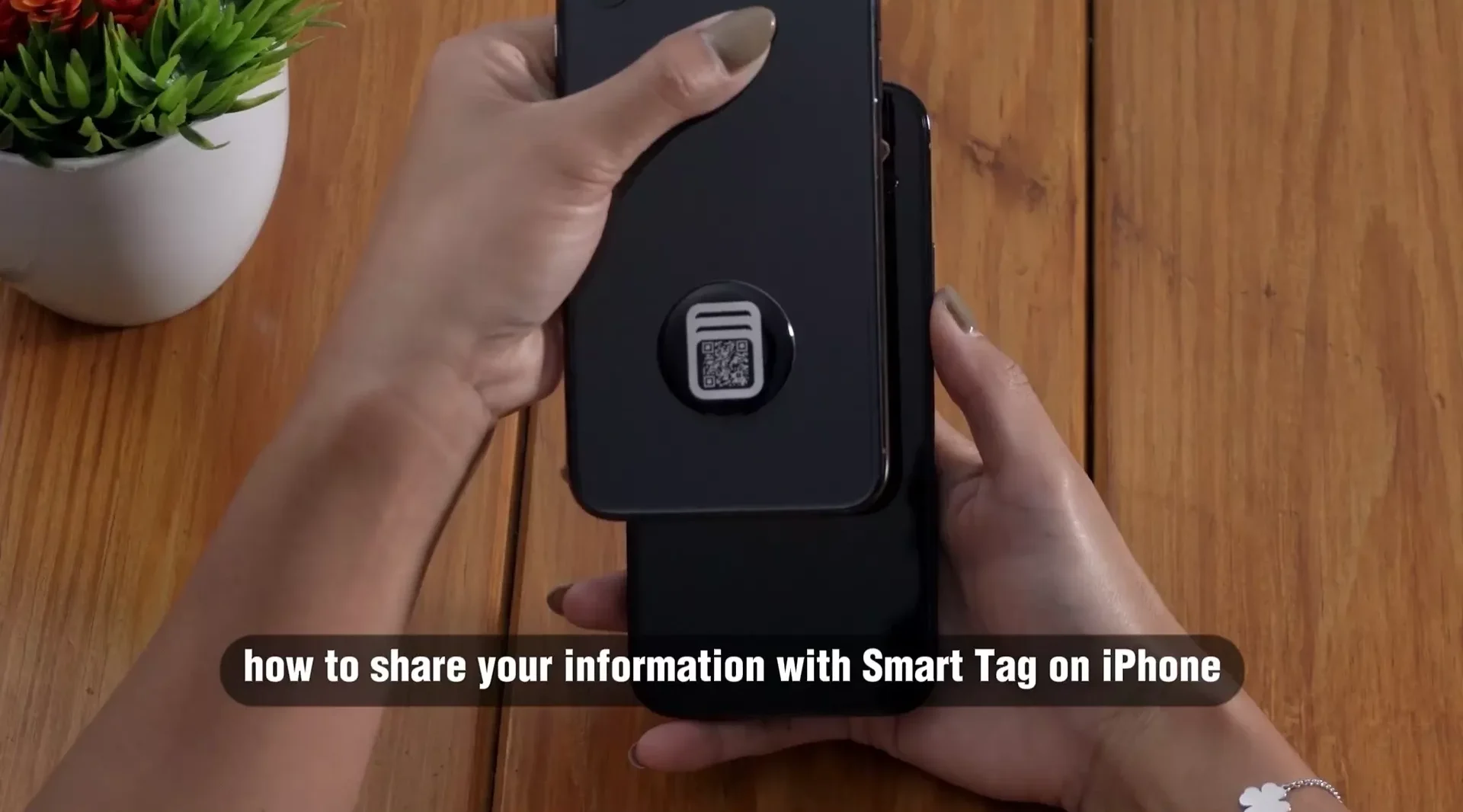
01. Menggunakan Fitur NFC
- Arahkan smart tag ke bagian atas ponsel penerima.
- Tunggu hingga tautan otomatis muncul di layar perangkat mereka.
02. Menggunakan Kode QR
- Buka aplikasi kamera pada iPhone penerima.
- Arahkan kamera ke kode QR yang terdapat pada smart tag.
- Klik tautan yang muncul di layar untuk mengakses informasi.